Gör enkelt din Android-enhet till ett Retro Gaming Hub
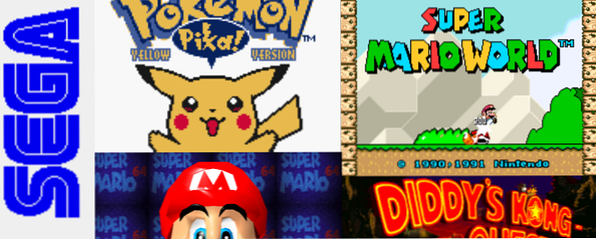
Uppdaterad av Riley J. Dennis den 28 november 2016.
En av de bästa fördelarna med att ha en Android-enhet är att kunna efterlikna gamla konsoler. Från Sega Genesis till Nintendo 64 (eller till och med Nintendo DS om din enhet är snabb nog) finns det ett brett spektrum av emulatorer för Android-enheter, alla tillgängliga utan rooting eller modding.
Alla emulatorer som vi kommer att diskutera har kontroller på skärmen, men de kan också stängas av om du vill ansluta en Wii-fjärrkontroll. Så här använder du din WiiMote som en kontroller för din Android-enhet. Så här använder du din WiiMote som kontroller för din Android-enhet Använd din WiiMote som en gamepad för din Android-surfplatta eller -telefon. Pekskärmar är bra för vissa spel, men för andra behöver du bara taktilt svar. Så om du föredrar att göra ditt spel ... Läs mer, PS3-kontrollanten kan enkelt göra din Android-enhet till en Retro Gaming Hub. Slå enkelt din Android-enhet till en Retro Gaming Hub Med en Android-enhet kan du enkelt spela alla typer av retrospel gjorda för system som Nintendo 64 eller GameBoy Advance! Läs mer, Xbox 360-controller Så här ansluter du en spelkontroller till Android för konsol-liknande spel Hur man kopplar en spelkontroller till Android för konsol-liknande spel Låt oss möta det, handkontrollen är hemskt för många spel. Har du någonsin försökt spela ett plattformsspel på en pekskärm? Det är en övning i frustration. Den goda nyheten är att du kan ansluta en ... Läs mer eller någon annan tredjepartskontroller Förbättra Android-spel med dessa kontrolleralternativ Förbättra Android-spel med dessa kontrolleralternativ Spel på en pekskärm kan vara svårt och frustrerande. Medan du kan piska ut din Android-telefon och smyga i en liten Final Fantasy på din lunchpaus är det bra, saknar taktil återkoppling ... Läs mer .
Först och främst tittar vi på en app som verkligen dominerar Android Retro-spel just nu innan vi tittar på några alternativ.
RetroArch
Tänk dig att ha en app för att styra alla dina retrospel; det är tanken bakom RetroArch. Den stöder ett brett utbud av gamla spelkonsoler genom det som det kallar “kärnor”, som du kan manuellt välja eller få det att upptäcka automatiskt.

För att styra olika spel kan du ändra “ingångsöverlagring”, vilket är väsentligen kontroller på skärmen, som visas nedan. Överlagringarna är ganska begränsade och ser verkligen ut i porträttläge, men du kan ladda ner skräddarsydda från Libretro-forumen (Libretro är utvecklingsgränssnittet RetroArch använder).

Nedan visas kontrollerna mycket bättre i landskapet, men de är fortfarande inte anpassningsbara.

På grund av denna brist på kontroll på skärmen, tycker jag faktiskt att det är användbart att ha några separata emulatorprogram, som vi diskuterar senare, men jag älskar enkelheten att använda RetroArch och det faktum att det är ett open source-projekt , gratis och har inga annonser.
Ladda ner: RetroArch (Free)
ClassicBoy
Som ett alternativ till RetroArch med mycket bättre kontrollanpassning och ett snyggare gränssnitt är ClassicBoy. Appen i Play Store är bara en “Lite” versionen, och de flesta av funktionerna måste upplåsas via ett köp på $ 3,00 i app. Men för de tre dollar får du helt anpassningsbara kontroller, ett smidigt gränssnitt, men något färre alternativ för konsoler att emulera och ingen automatisk detekteringsalternativ.

Nedan ser du kontrollerna för GameBoy färgemulatorn i ClassicBoy. Kontrollerna är helt rörliga och resizable, så att du kan klämma alla knapparna över till höger eller göra d-dynan tillräckligt liten så att den inte röra vid fyrkantskärmen i mitten.

$ 3,00 är verkligen inte en dålig affär för de sju emulatorerna som ingår i den här appen, och den har en mängd funktioner utöver det som gest och accelerometer kontroller och extern styrenhet stöd för upp till fyra spelare.
Ladda ner: ClassicBoy (Free)
Andra emulatorer
Tidigare har vi täckt hur man spelar N64- och GBA-spel på din Android-enhet Hur man spelar N64 och GBA-spel på din Android-enhet Hur man spelar N64 och GBA-spel på din Android-enhet För många av oss, Nintendo 64 och Game Boy Advance-spel var vår barndom. Tyvärr för fansen av Mario, Zelda och Pokémon har Nintendo varit ovilliga att skapa Android-spel, till skillnad från Sega, som har ... Läs mer, men det finns många fler emulatorer där ute för ännu äldre konsoler. Emuparadise har en ganska solid lista med gratisemulatorer som du kan ladda ner som en apk-fil och installeras på din enhet, men här är några av de bästa alternativen du kan hämta från Play Butik.
De kan kosta dig några pengar eller vara annonssupportade, men de kommer att få uppdateringar och stödjas av deras utvecklare. Om de behöver en “bios” filen för att köra måste du göra din egen Google-sökning för att hitta den.
PlayStation: ePSXe för Android ($ 3,75)
Nintendo DS: DraStic DS Emulator (Gratis | $ 5,99)
Nintendo 64: Mupen64 + AE (Gratis)
GameBoy / GameBoy Färg: Min OldBoy! (Gratis | $ 3,99)
SNES: SNESDroid (Free)
NES: Nostalgi. NES (Gratis)
Sega DreamCast: Reicast (gratis)
Sega Genesis: GENPlusDroid (Free)
Neo Geo: NEO.emu (gratis)
Om du inte hittar något du gillar i Play Butik, skulle jag föreslå att du kontrollerar Emuparadise eftersom de verkar ha ett större utbud av emulatorer.
Men varför använda någon av dessa istället för RetroArch eller ClassicBoy? Tja, i vissa fall kan det vara att stödja ett visst system. ClassicBoy stöder till exempel inte Nintendo DS ännu. I andra fall kan de sakna något som du vill ha på skärmkontrollanpassning eller förbättrat användargränssnitt. Nedan ska vi jämföra några av de olika kontrollerna på skärmen från olika appar.

Den första bilden ovan är från RetroArch-emulatorn. N64-knapparna ser definitivt mindre snedställda i landskap än de gör i stående, men de är fortfarande ganska påträngande och jag hittade deras utseende distraherande.

Skärmbilden ovan är från N64oid, en underbar emulator som kan hämtas från Emuparadise. Detta var min favorit på grund av de mycket genomskinliga nycklarna och förmågan att kartlägga Z-knappen till min volym upp-knapp (vilket gör det mycket lättare att springa, håll Z och tryck A samtidigt för att göra ett hopp).

Ovanstående är Mupen64 + AE-appen som tidigare nämnts som nedladdningsbar från Play Store.

Och slutligen är det här ClassicBoy-installationen. Medan jag älskar förmågan att flytta knapparna runt (som Z-knappen på skärmen), var den analoga pinnen märklig och svår att vänja sig vid.
rOM
En ROM är i huvudsak spelet själv. Det står för Read-Only Memory, men det har kommit att indikera filen som används för att spela ett spel. Dessa filer är ganska lätt tillgängliga på Internet, men var noga med att bara ladda ner dem som du äger en fysisk kopia av. Vi stöder inte någon ROM-nedladdning, och du tar saker i egna händer när du gör det här.
Se till att inga webbplatser försöker ladda ner något annat än en .zip-fil, särskilt om det är en .exe-fil (på en dator) eller en .apk-fil (på Android). Alla ROM-skivor ska vara .zip-filer, och du behöver inte pakka ut dem, bara välj zip-mappen med emulatorn. Filtyper som .exe eller .apk eller program som körs på din dator eller Android-enhet och kan vara skadliga.
Äldre spel kommer sannolikt att vara mindre i storlek, som Super Mario World för SNES som är 334 KB, men nyare spel blir större, som Pokemon Black för DS som är 106 MB.
Slutsats
Finns det något roligare än att spela retrospel på din Android-enhet? ja! Ansluta enheten till din TV Så här ansluter du en Android-telefon till en TV: 7 Metoder som fungerar (inte bara HDMI) Så här ansluter du en Android-telefon till en TV: 7 Metoder som fungerar (inte bara HDMI) Vill du ansluta din Android-telefon till en tv? Här finns flera lösningar för att göra det, tillsammans med för och nackdelar för varje. Läs mer och spela retrospel där. Med rätt fysisk kontroller kan du få en riktigt stabil spelupplevelse som bara går ut på din telefon eller surfplatta.
Vad är några av dina favoritimuleringsprogram för Android? Några spel från din barndom att dessa emulatorer har hjälpt dig att återuppleva? Låt oss veta i kommentarerna.
Utforska mer om: Emulation, Nintendo.


